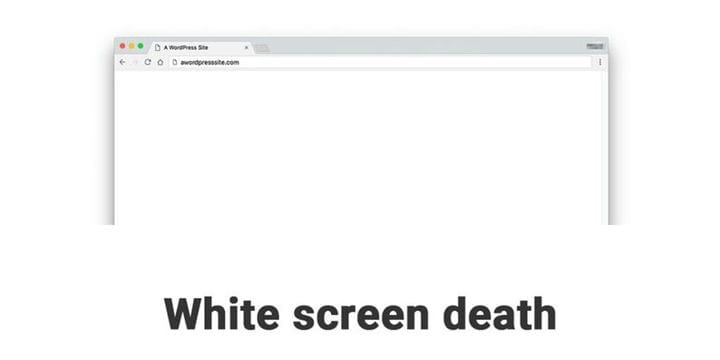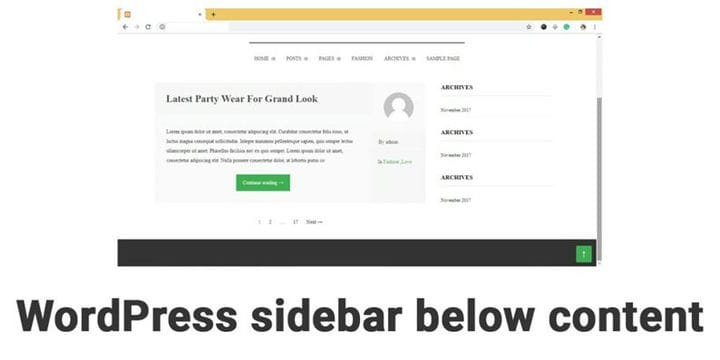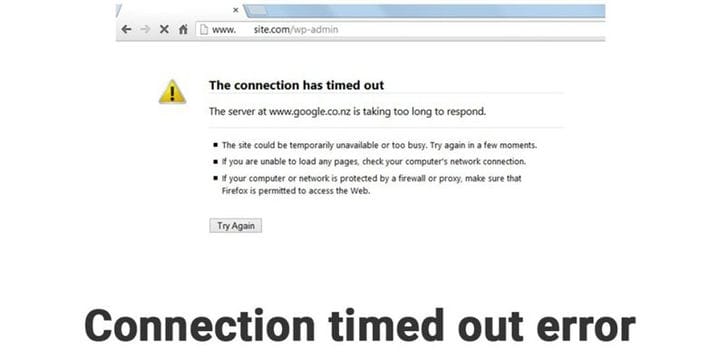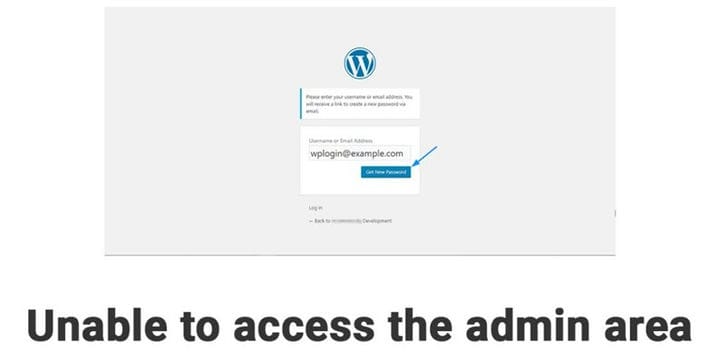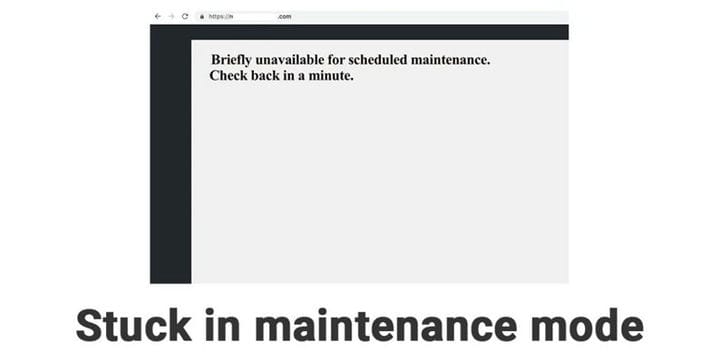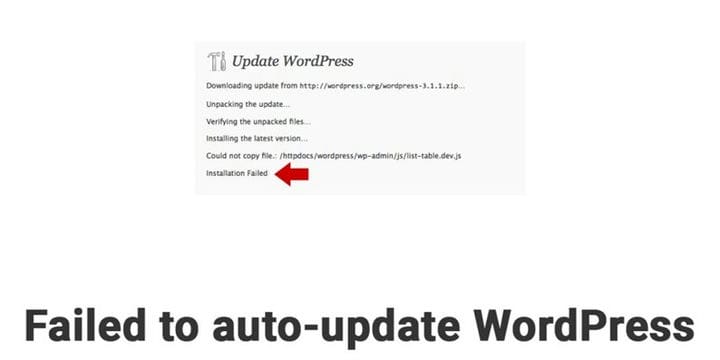So beheben Sie 10 häufige WordPress-Probleme und -Fehler
WordPress ist das beste Content-Management-System mit mehr als 30 Prozent der Websites im Internet basiert auf WordPress. Seit 2003 hat WordPress unzähligen Menschen beim Aufbau einer eigenen Website und bei der Gründung eines Unternehmens geholfen. So viele Leute nutzen diese Plattform für unterschiedliche Zwecke und es ist ganz normal, dass einige häufige WordPress-Probleme auftreten. Diese häufigen WordPress-Probleme oder -Fehler können am Anfang wie ein Albtraum erscheinen, aber mit ein paar Tipps und Tricks können Sie diese WordPress-Probleme in kürzester Zeit überwinden. In diesem Artikel sprechen Sie über die 10 häufigsten WordPress-Probleme und -Fehler und bieten Ihnen eine einfache Lösung.
Erstellen Sie zuerst ein Backup
Sicherung, Sicherung, Sicherung …. Behalte immer einen Rücken, egal was es ist. Es wird dringend empfohlen, dass Sie ein automatisches Backup auf Ihrer WordPress-Website ausführen. In Wirklichkeit besteht der einfachste Weg, um gängige WordPress-Probleme zu beheben, darin, Ihre Website auf einem zuvor erstellten Backup wiederherzustellen. Wenn Sie jedoch kein automatisches Backup-Setup für Ihre Website haben, stellen Sie sicher, dass Sie eines erstellen, bevor Sie mit der Lösung eines Problems beginnen. Auf diese Weise können Sie, wenn Sie Ihre WordPress-Website noch weiter vermasseln, eine einfache Lösung dafür haben, da Sie ein Backup haben. Deshalb habe ich gesagt, dass Backup sehr wichtig ist. Wenn Sie nicht wissen, wie man eine Automatik erstellt, suchen Sie professionelle Hilfe von erfahrenen Webentwicklern von GGTaskers.
Dinge, die Sie benötigen, um häufige WordPress-Probleme zu lösen
Wenn Sie auf eines der häufigsten WordPress-Probleme stoßen, ist ein Muschelkopf der wichtigste Teil. Panik bringt Sie nirgendwo hin und kann auch dazu führen, dass Sie falsche Entscheidungen treffen. In den meisten Fällen ist es nicht so schlimm, wie es scheint, und es gibt immer eine einfache Möglichkeit, diese Probleme zu beheben. Denken Sie daran, dass Sie nicht die erste Person sind, die mit diesen Problemen konfrontiert ist, also verlieren Sie noch nicht die Hoffnung, weil ich Sie abgedeckt habe. Sie benötigen die unten aufgeführten Dinge, um mit der Lösung des WordPress-Problems zu beginnen.
- FTP-Zugang und am meisten empfohlen ist Filezilla
- Jeder Texteditor wie Notepad++
- Anmeldedaten des WordPress-Administrators.
Hast du die Dinge, die du benötigst, um gängige WordPress-Probleme zu lösen? Wenn ja, dann beginnen wir mit So beheben Sie 10 häufige WordPress-Probleme und -Fehler.
10 gängige WordPress
Probleme und Fehler
1 Probleme beim Hochladen von Bildern:
Wenn Sie versuchen, ein Bild hochzuladen, zeigt WordPress Ihnen möglicherweise an, dass Ihr Bild nicht hochgeladen wird. Ehrlich gesagt kann dieses Problem leicht gelöst werden. Es gibt einige Gründe, warum Sie mit diesem Problem konfrontiert werden könnten, und hier sind einige mögliche Gründe und Lösungen dafür:
- Bildgröße ändern:
Das häufigste Problem ist die Bildgröße. Das Bild ist möglicherweise zu groß zum Hochladen. Die Lösung ist recht einfach, da Sie nur die Größe des Bildes mit einem beliebigen Tool wie Photoshop ändern müssen. Sie können auch Hilfe von verschiedenen Online-Plattformen in Anspruch nehmen, um die Größe Ihres Bildes zu ändern. - Umbenennen:
Wenn Sie Sonderzeichen wie $, %, &,* verwenden, müssen Sie das Bild umbenennen und versuchen, das Bild erneut hochzuladen. - Größe:
Wenn das Bild, das Sie hochladen möchten, größer als 100 MB ist, müssen Sie die maximale Dateigröße erhöhen. Um dies zu tun, müssen Sie den Hauptordner von WordPress überprüfen und die php,ini-Datei finden. Sie müssen den folgenden Code kopieren und einfügen:
upload_max_filesize =
128M post_max_size = 128M
max_execution_time = 300
Dies sind die häufigsten Bildprobleme und Lösungen. Wenn Sie weitere Probleme haben, wenden Sie sich an einen Fachmann oder beauftragen Sie einen WordPress-Experten.
2 WordPress-Parsing- oder -Syntaxfehler:
Parse- oder Syntaxfehler sind ein weiterer häufiger Fehler, dem Sie begegnen können, wenn Sie versuchen, Ihrer Website durch Codierung neue Funktionen hinzuzufügen. Wenn Sie versuchen, Code-Snippets mit funtion.php zu Ihrer Site hinzuzufügen, kann dieses Problem auftreten, nachdem Sie die Site neu geladen haben.
So beheben Sie es:
Um den WordPress-Parsing- oder Syntaxfehler zu beheben, müssen Sie den Code erneut überprüfen. Der mögliche Grund für diese Art von Problemen sind Fehler im Code. Als Sie den Code hinzugefügt haben, müssen Sie beim Codieren einen Fehler gemacht haben. Ich weiß, dass Sie fast einen Herzinfarkt hatten, als Ihr Browser Ihnen diese Nachricht anzeigte, aber keine Panik, da die Lösung in der Nachricht selbst enthalten ist. Jetzt müssen Sie die Datei finden, die den fehlerhaften Code enthält, und sie finden und den Code neu schreiben. Dies wird Ihr Syntaxfehlerproblem lösen.
3 Interner Serverfehler:
Die Leute, die einen nicht technischen Hintergrund haben, wenn sie irgendwelche Fehler sehen, die mit dem Server zusammenhängen, verlieren sie den Verstand und geraten in einen Zustand der Raserei. Wie der Name schon sagt, ist beim Server ein Fehler aufgetreten und es kann die angeforderte Seite nicht angezeigt werden.
So beheben Sie das Problem:
Es gibt verschiedene Gründe, warum ein interner Serverfehler auftritt. Meistens hängt es mit Ihrer .htaccess-Datei oder dem niedrigen PHP-Speicherlimit zusammen. Dieses Problem kann auch auftreten, wenn Sie versuchen, Ihrer Website mithilfe eines Plugins neue Funktionen hinzuzufügen. Um interne Serverfehler zu beheben, habe ich einen separaten Artikel veröffentlicht, also schau dir an, wie man den internen Fehler 500 auf der WordPress-Website behebt?
4 Whitescreen-Tod:
Wir alle sind auf den Windows-Bluescreen-Tod gestoßen, oder? Für WordPress ist es als White-Screen-Death bekannt. Erschrecken Sie nicht von dem Namen, dass Ihre Website nicht tot ist, sie ist nur eine Weile verschwunden, aber wir werden Ihre Website zurückbekommen, keine Sorge. Der problematische Teil beim White-Screen-Death ist, dass Sie keine Fehlermeldung erhalten, die darauf hinweist, wo das Problem liegt.
So beheben Sie das Problem:
Es gibt nur wenige Möglichkeiten, den Whitescreen-Tod zu lösen, und Sie müssen dies Schritt für Schritt tun. Wenn eine Lösung nicht funktioniert hat, fahren Sie mit der nächsten fort.
1 Erhöhen Sie das PHP-Speicherlimit: Eine Verringerung des PHP-Speicherlimits kann zum Tod des weißen Bildschirms führen. Erhöhen Sie einfach das PHP-Speicherlimit in WordPress. Dies wird die meiste Zeit den White-Screen-Death lösen. Um das Speicherlimit zu erhöhen, müssen Sie eine Datei namens wp-config.php bearbeiten. Sie finden diese Datei im Stammverzeichnis Ihrer Website. Alles, was Sie tun müssen, ist, den gleichen Schritten wie bei der .htaccess-Datei zu folgen und diesen Code zu kopieren: ini_set(‘memory_limit’,’16M’);
Wenn Sie den Speicher nicht erhöhen können, erlaubt Ihnen Ihr Hosting-Provider nicht, den Speicher zu erhöhen. Wenden Sie sich in diesem Fall an Ihren Hosting-Provider.
2 Deaktivieren Sie Ihre Plugins: Eine fehlerhafte Plugin-Installation kann ein weiterer Grund für den Whitescreen-Tod sein. Sie müssen alle Plugins manuell deaktivieren und nacheinander aktivieren, um eines zu finden, ob ein Plugin die Ursache dieses Problems ist.
3 Zurück zum Standardthema: Ihr Thema kann auch der Grund dafür sein. Die meisten Leute haben dieses Problem, wenn sie ein neues Thema für ihre Website ausprobieren. Sie müssen vom WordPress-Backend zu Ihrem Standard-Theme zurückwechseln.
5 WordPress-Sidebar unterhalb des Inhalts:
Dieses Problem erklärt, wie sich das Sideboard Ihrer Website nicht in der Nähe des Hauptinhalts befindet, sondern sich unterhalb des Hauptinhalts bewegt. Wenn Sie sehen, dass es ziemlich verstörend sein kann und Sie anfangen, das Thema Ihrer Website dafür verantwortlich zu machen. Verfluche dein Theme nicht, es gibt einen anderen Grund dafür.
So beheben Sie das
Problem : Div-Tags sind der Hauptgrund dafür, dass Sie möglicherweise zu viele Div-Tags geöffnet oder geschlossen haben. Die div-Tags sind kleine Codes, die aussehen wie
. Wenn Sie zu viele in Ihrem HTML-Code öffnen oder schließen, kann dies Ihr Layout zerstören. Sie können den HTML-Validator verwenden, um die Probleme herauszufinden.
6 404-Fehler:
Fehler 404 oder 404-Fehler ist ein weiteres häufiges WordPress-Problem. Der Name hängt davon ab, welchen Browser Sie verwenden. Wenn Sie oder ein Besucher versuchen, auf Ihre Website zuzugreifen, sendet Ihr Browser eine Anfrage an den Webserver und erhält Informationen zurück, die einen HTTP-Header enthalten. Der HTTP-Header enthält Standort-Tags, die den Browser darüber informieren, was passiert ist, als Sie oder einer Ihrer Besucher eine Anfrage senden.
So beheben Sie
das Problem: Es gibt einige Gründe, warum der 404-Fehler auftritt, da es sich um eine falsch eingegebene URL handeln kann, möglicherweise um ein Caching-Problem. Aber die Lösung ganz einfach. Ich habe einen Artikel, der Ihnen hilft, den 404-Fehler in WordPress zu beheben?
7 Verbindungszeitüberschreitungsfehler:
Wenn das Laden Ihrer Website lange dauert und Sie am Ende einen Fehler erhalten, auf den nicht zugegriffen werden kann, ist die Zeitüberschreitung Ihrer Verbindung aufgetreten. Dies geschieht nur, wenn Ihre Website versucht, mehr zu tun, als der Server verwalten kann. Dies ist ein häufiger Fehler, mit dem Benutzer konfrontiert sind, die über ein gemeinsames Hosting mit begrenzten Ressourcen verfügen.
So beheben Sie es:
Die häufigsten Probleme können behoben werden, indem Sie die gleichen Schritte wie die Deaktivierung des Plugins, das Erhöhen des Speicherlimits und das Zurückwechseln zum Standarddesign ausführen. Wir haben bereits darüber gesprochen. Folgen Sie den Schritten noch einmal nacheinander. Wenn einer funktioniert, fahren Sie mit dem nächsten fort.
- Erhöhen Sie das Speicherlimit
- Deaktivieren Sie die Plugins
- Wechseln Sie zum Standarddesign
8 Kein Zugriff auf den Admin-Bereich:
Manchmal haben Sie ein Problem mit Ihrem Admin-Login, da es zeigt, dass Ihr Passwort falsch ist, Sie aber das richtige Passwort eingegeben haben oder nicht? Machen Sie sich keine Sorgen, auch wenn Sie Ihr Passwort vergessen haben, dieses Problem kann auch wie die oben genannten gelöst werden.
So beheben Sie das Problem:
Sie müssen nur Ihr Passwort von Ihrer Administrator-Anmeldeseite zurücksetzen. Sie können Ihre E-Mail eingeben, nachdem Sie auf das verlorene Passwort geklickt haben. Dies ist der einfachste Weg. Sie können es auch mit PhpMyAdmin aus Ihrer Datenbank wiederherstellen.
9 Im Wartungsmodus stecken geblieben:
Angenommen, wenn Sie versuchen, Ihre WordPress-Website zu aktualisieren, versetzt sie sich selbst in den Wartungsmodus und Ihre Besucher sehen eine Nachricht, dass Sie bald wiederkommen. Aber die Dinge laufen nicht immer wie geplant und Sie werden möglicherweise abgebrochen oder es kann eine Zeitüberschreitung auftreten, aber das Problem tritt auf, wenn der Wartungsmodus nicht verschwindet.
So beheben Sie
das Problem: Um dieses Problem zu beheben, müssen Sie auf Ihr FTP-Konto zugreifen und eine temporäre Datei namens .maintenance löschen. Wenn Sie die Datei löschen, sollte auch der Wartungsmodus verschwunden sein.
10 Fehler beim automatischen Aktualisieren von WordPress:
Wenn Sie WordPress verwenden, sind Sie Ihr eigener Chef, aber manchmal braucht der Chef auch Hilfe. Wenn Sie jemals auf Probleme stoßen, die Ihr Wissen übersteigen, zögern Sie nicht, professionelle Hilfe in Anspruch zu nehmen.